Windows下SVN服务器和客户端的安装和使用详解
本节简单向大家Windows下SVN服务器和客户端的安装与使用,主要包括Windows下SVN服务器安装与配置,SVN客户端的安装配置,代码的导入和导出等内容,欢迎大家一起来学习。
一、什么是SVN服务器
Subversion,简称SVN,是一个开放源代码的版本控制系统(SCM),相对于的RCS、CVS,采用了分支管理系统,它的设计目标就是取代CVS。互联网上越来越多的控制服务从CVS转移到Subversion。主页:http://subversion.apache.org/
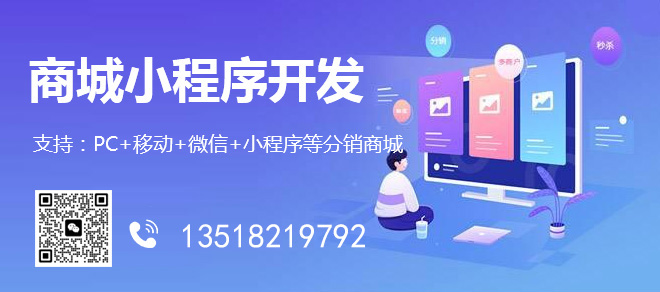
专注于为中小企业提供成都网站设计、网站建设服务,电脑端+手机端+微信端的三站合一,更高效的管理,为中小企业赣县免费做网站提供优质的服务。我们立足成都,凝聚了一批互联网行业人才,有力地推动了成百上千家企业的稳健成长,帮助中小企业通过网站建设实现规模扩充和转变。
二、Windows下SVN服务器端的安装与配置
(一)安装
Windows环境下面分了CollabNet/Tigris.org(Apache2.2和Apache2.0)/SlikSVN/VisualSVN5个链接,我选的是TigrisApache2.2,下载一个目前最新的Setup-Subversion-1.6.6.msi,点击,一路安装即可,很简单。
开始菜单-》运行-》输入Cmd回车,敲“svn--version--quiet”,会得到SVN的版本号。
(二)配置
1、创建repository
Rrepository是存储数据的地方。
例如要在F:\svnroot下创建repository,就使用命令行svnadmincreatef:\svnroot。如果执行正确的话,会在F盘下多一个SVNROOT的目录,目录下有4个目录和2个文件。
2、启动SVN服务
使用命令行svnserve-d-rf:/svnroot,这样外部就可以它能够过客户端来访问了。
我运行完才发现,这样cmd窗口还不得不一直开着,很难看,当然一般大公司的代码服务器是24小时开着的。上网搜了一下,也可以作为一个服务自动启动的。执行脚本sccreatesvnbinpath="\"d:\ProgramFiles\Subversion\bin\svnserve.exe\"--service-r\"f:/svnroot\""displayname="SubversionServer"depend=Tcpipstart=auto就可以将svnserve程序作为服务载入。安装路径和存储数据的目录要根据自己的情况修改。
执行完这个脚本,可以去管理工具-》控制面板-》服务那里找找SubversionServer,如果没启动就启动。Windows下SVN服务器中的基本设置。
3、基本设置
修改f:|svnroot\repos\conf\svnserve.conf,注释很详细。
[general]
anon-access=none
auth-access=write
password-db=passwd
authz-db=authz
realm=MyFirstRepository
[sasl]
#use-sasl=true
#min-encryption=0
#max-encryption=256
其中,anon-access=none表示要用户名和密码,password-db=passwd表示passwd是存身份验证的用户名和密码。sasl,就是加密访问用的,一般也可以不用。
4、用户管理
在f:|svnroot\repos\conf\passwd里添加有权限的用户名和密码。例如添加用户yobin,密码123456,就这样:
[users]
#harry=harryssecret
yobin=123456
hh=111
ss=222
5、分组管理和权限设置
Windows下SVN服务器中分组管理和权限设置。如果是所有文件对用户都可见的话,上面几步也足够用了。但要想对一些人可见,一些人不可见的话,就要去修改authz文件了。
&别名:别名的引用
@用户组名:某组用户
$authenticated:所有已授权用户
$anonymous:匿名用户
*:任何人
r:写权限
rw:读写权限
:不能访问(空,什么都不写)
设置用户权限的时候,'='左侧代表用户名称,可以是实际用户名,也可以是定义的用户组名,也可以是别名,但要用'@'作为前缀,或者是所有用户'*'。'='右侧代表设置的权限'r'、'rw'或者为空即代表用户对于该目录无任何权限。
authz文件中对版本库路径的表示方法。用'[/]'来表示版本库的根目录,如果有子目录foo,设置该目录权限时用'[/foo]'即可,其他任何目录都以'/'为版本根目录进行表示。注意了,别用”\“!!!
用户某个目录的权限是向子目录递归的。如果用户对于/foo目录有读写权限,则该用户对于foo目录下的所有子目录都有读写权限。如果不设置最上层的目录没有设置权限,那么就相当于不设置,禁止访问。权限分配,只可以分配到某个目录,而不能到某个文件。
写了一个例子,或者看看文件自带的吧,看看就明白了。
[aliases]
yy=yobin
[groups]
yy_hh_ss=&yy,hh,ss
[/folder1]
&yy=rw
hh=r
*=
[/folder2]
@yy_hh_ss=rw
*=r
三、SVN客户端的安装
选择TortoiseSvn,下载后一路点击即可。下载地址:http://tortoisesvn.net/downloads
四、代码的导入和检出(下面这部分是拷贝的,来自http://junnan.org/blog/?p=7)
至此Subversion完装完成,下面可以使用TortoiseSVN来连接了,首先找到要上传到版本库的网站目录,然后右击目录,选择TortoiseSVN->导入,我这里的版本库URL添写:svn://localhost/inan_blog,这里的localhost你可以换成你的IP,后面的inan_blog是要放在版本库中源代码的别名,便于分类,点击确定,然后输入在passwd文件里设置的验证信息,开始连接并开始上传源码。
导入完成后就可以通知对方取出版本库中的源码开始开发了,首先在本地建立一个存放项目源码的文件夹,然后右击该文件夹,选择“SVN检出”,这里假设我的公网IP是58.52.168.2,然后版本库URL就应该添写:svn://58.52.168.2/inan_blog,检出至目录默认就是当前新建的目录,然后点击确定,出现验证对话框,同样输入在passwd文件里设定的验证信息,就开始下载源码至本地并可以进行开发了。修改了源码之后,被修改的文件的图标会自动标识出已更改,这时只需要右击该文件夹,选择“SVN提交”,TortoiseSVN就会列出整个目录已更改的文件,在信息栏里输入一下修改说明,好让别人知道你修改了什么,点击确实就可以把最新修改的源码上传到版本库中,当然在你修改源码之前,应该右击该文件夹,选择“SVN检出”来从版本库检查源码是否有更新并下载最新源码到本地再进行开发,“TortoiseSVN->显示日志”菜单项可以显示对方修改了什么。
如果两人同时在修改了一个文件并提交,TortoiseSVN就会检查修改的代码是否在同一行,如果不是在同一行,它会自动将代码合并,如果在同一行,TortoiseSVN就会显示冲突,这时就需要手动来修改了,具体操作就不多说了,可以参考TortoiseSVN手册,或者下面的教程:http://svn.coollittlethings.com/document.php。本节关于Windows下SVN服务器和客户端的安装和使用介绍完毕。
网站栏目:Windows下SVN服务器和客户端的安装和使用详解
地址分享:http://www.mswzjz.com/qtweb/news36/191386.html
网站建设、网络推广公司-创新互联,是专注品牌与效果的网站制作,网络营销seo公司;服务项目有等
声明:本网站发布的内容(图片、视频和文字)以用户投稿、用户转载内容为主,如果涉及侵权请尽快告知,我们将会在第一时间删除。文章观点不代表本网站立场,如需处理请联系客服。电话:028-86922220;邮箱:631063699@qq.com。内容未经允许不得转载,或转载时需注明来源: 创新互联
- Java数据库操作入门:insert语句(java数据库insert语句)
- 云萌激活工具安全吗?(windows激活工具源码)
- 了解Linux中远程复制RCP的简要性解析(linuxrcp)
- Linux查看工作组:一步一步指南(linux查看工作组)
- 报错C413
- 询把数据放Redis实现快速查询(把数据放redis如何查)
- 手机如何让家里移动宽带暂时断网?(如何限制宽带流量)
- 部署Linux存储管理与集群部署:实现企业数据极致化(linux存储管理与集群)
- 谁知道服务器遭到ddos攻击时有什么表现?(怎么判断网站是被什么攻击的)
- 初学者必备:Linux下if嵌套的使用技巧(linux下if嵌套)
- 创新互联数据库教程:MySQL客户端和服务器架构(C/S架构)
- 高性能分布式数据库利用Redis实现高性能分布式数据库构建(redis 构建)
- 使用VCB备份虚拟环境并非最佳方案
- 香港服务器怎么买(国外服务器提供商有哪几家比较好的?)
- 容器已成运维必备能力,你知道它是如何出现的吗?